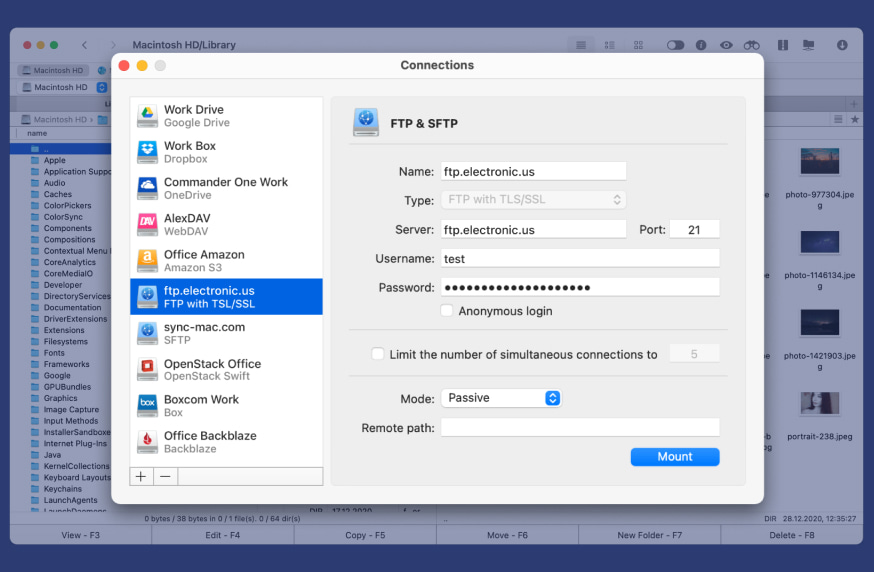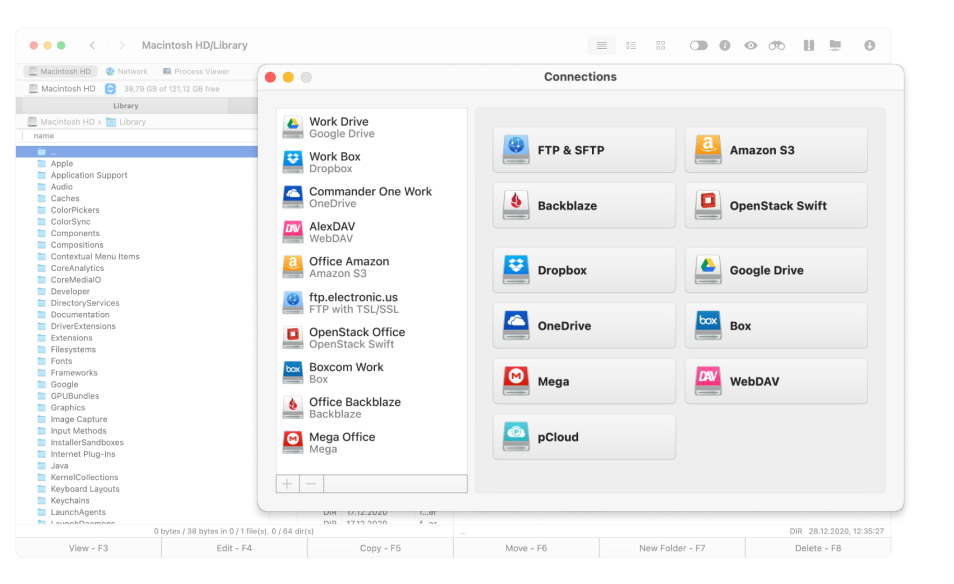完全なプロトコル対応
Commander Oneは、FTP、SFTP、Implicit(暗黙的)SSLを使用したFTP、TLS/SSLを使用したFTPなど、複数のファイル転送プロトコルに対応しております。
複数の接続
複数の接続での同時作業は、ファイル転送を高速かつ効率的に行い、お客様のルーチンを容易にすることを目的としております。
FTPサーバーをローカルドライブとして
当社のMac用FTPクライアントを介して、リモートサーバーに保管されているファイルを、お使いのコンピューター上にあるのと同じように処理します。
コネクションマネージャー
ファイルマネージャーから複数のクラウドアカウントやネットワークサーバーに直接アクセスするための、高速かつ快適な方法です。
Commander Oneは、FTPプロトコルでの作業をサポートするだけでなく、Mac用の優れたSFTPクライアントとしても機能いたします。
Amazon S3だけでなく、S3対応ストレージアカウントには、ファイルマネージャーから直接アクセスできます。ストレージ全体か、特定のバケットをマウントするように選択できます。
このFTPクライアントMacアプリをご使用いただくと、数回クリックするだけで、 WebDAVサーバーとMac間の接続を確立できます。
Dropboxアカウントと完全に統合できます。ご必要なのは、Commander Oneでアカウントをリンクするだけです。
お客様の複数のGoogleドライブアカウントをMac用FTPクライアントに統合するだけで、お持ちのドキュメントやシートを簡単に処理できます。
複数のOneDriveアカウントをセットアップすると、シームレスなオンラインファイル管理のメリットが得られます。
システム上のスペースを占有したり、Macと同期したりすることなく、OpenStackドキュメントを操作できます。
Commander Oneで、Backblaze B2アカウントの全体像を実際に確認できます。また、ファイルのダウンロードとアップロードが簡単に行えます。
Boxファイル共有がかつてないほど簡単になりました。お客様のドライブに同期せずに、Boxに保管されているファイルやフォルダにアクセスできます。
新機能
暗号化機能によるオンライン接続での追加保護
当社のMac用FTPソフトウェアは、お客様のプライバシーを考慮し、リモートサーバーであろうと一般的なクラウドストレージサービスであろうと、オンラインに保管されているファイルに追加の保護層を追加いたします。また、AES-256により、保存データの取り扱いが可能です。
- Web サービス (FTP、Amazon S3、WebDAV)
- クラウドストレージ (Dropbox、Google Drive、OneDrive、その他いろいろ)
| Private filess#hV*IJ@3*mK | folder mountencr2 | |
| Researchiu3T5YKp$dVy | xls mountencr2 | |
| Presentation(F-7bd[,-[Nj | png mountencr2 | |
| Report-20xxypZp}tx6GL<d | doc mountencr2 |
データ暗号化
オンライン接続での暗号化について詳しく見る
無料のデュアルパネルファイルマネージャー
Commander Oneは多機能アプリで、非常に簡単で迅速なファイル管理を保証いたします。また、Commander Oneは、信頼できるMac用FTPクライアントソリューションでもあります。本アプリをご利用いただくことで、お客様のローカルファイルだけでなく、オンラインファイルも完全に制御できます。Mac用ファイルマネージャーについて詳しくご覧ください。
隠しファイルの表示
ツールバーのボタンを1つ切り替えるだけで、すべての隠しファイルが表示されます
フォント&カラー
最も魅力的な色とフォントを選択できます
ブリーフモード
複数のファイルとフォルダを一度に操作できます
履歴とお気に入り
最もよく使用するファイルとフォルダすべてに素早くアクセスできます
ご必要なものが指先に
カスタムキーボードショートカット
任意のアクションにホットキーを割り当てて、作業時間をご節約いただけます
タブが無制限
さまざまなファイルやフォルダを操作しながら、ご必要なだけタブを開けます
便利な項目選択
お客様のワークフローを容易にする、便利なファイル選択機能
ファイル操作キュー
ファイル操作は、作業プロセスを妨げることなく、バックグラウンドでキューに入れられます。
無料の便利なツール
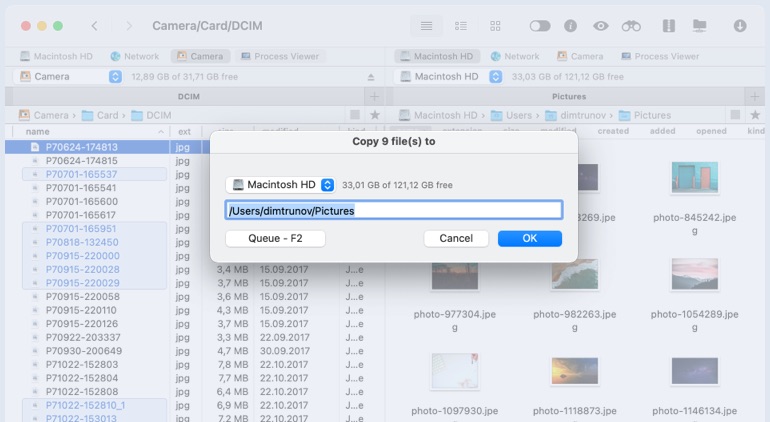
ZIPアーカイブ対応
このMac用FTPクライアントは、.zip形式での完璧な作業に対応しております
ファイルビューア
内蔵のファイルビューアは、テキスト、メディア、画像、HTMLとともに、16進数およびバイナリファイルを処理できます。
ローカルネットワーク内のコンピューターのリスト
ローカルコンピューターがすべてリストされ、簡単にアクセスできます
ルートアクセス
Commander Oneによる無制限のrootアクセス権のメリットをご利用いただけます
PROパック機能一覧
Commander Oneの拡張機能を開放し、15日間無料で、PROパックの機能のメリットをご利用いただけます。
コネクションマネージャー
Finderから、さまざまなクラウドコンピューティングサービスに、1か所で直接アクセスできます。
iOSをマウント
通常のドライブとして、お持ちのさまざまなiOSデバイスにアクセスできます。
Androidをマウント
Androidデバイスに保管されているファイル(メディアコンテンツや写真など)をシームレスに管理できます。
MTPをマウント
Androidデバイスだけでなく、カメラやMP3プレーヤーなど、他の対応デバイスでも動作できます。
圧縮・抽出
ZIP、RAR、TBZ、TGZ、7zファイルなど、さまざまな種類のアーカイブをシームレスに操作できます。
ターミナルエミュレーター
ファイルマネージャーから直接コマンドを実行するための統合ターミナルかつ、MacターミナルエミュレーターからFTPにアクセスできます。
プロセスビューア
Macコンピューター上で実行されているすべてのプロセスを表示および制御して、パフォーマンスを向上させることができます。
テーマ
さまざまなカラーテーマへの対応により、Commander Oneのスタイリッシュなインターフェースをお楽しみいただけます。
Commander OneでFTPにアクセスする方法
このMac用FTPクライアントにより、リモートサーバーとの接続を簡単かつ迅速に確立できます。以下のガイドに従って、FTPサーバーに接続してください。
1


Commander Oneをお使いのコンピューターにダウンロードしてください。
2
本アプリをインストールして起動する。
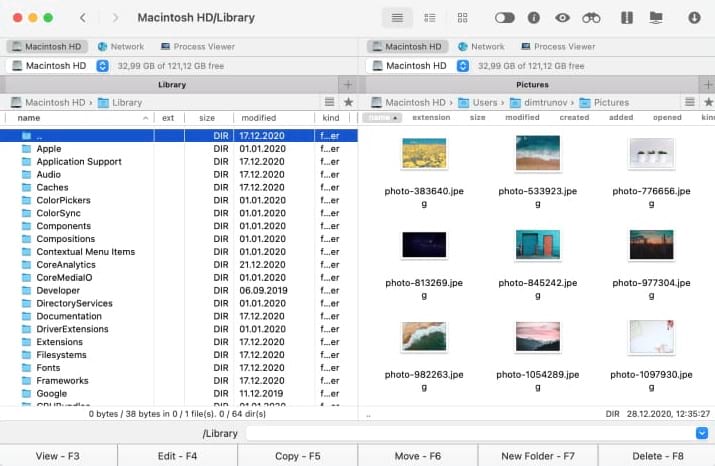
3
次の3つの方法のいずれかで、接続マネージャーを呼び出す。
- ツールバー上の各アイコン。
- メニューから「ウィンドウ」→「コネクションマネージャー(Connections Manager)」を選択。
- コマンド + Fホットキー。
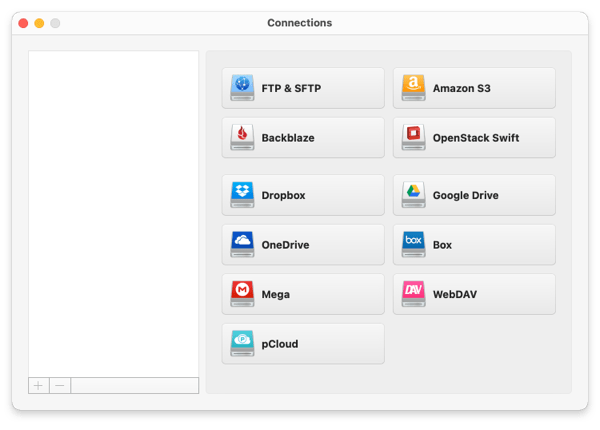
4


FTPアイコンを選択し、必要な設定に進む。
5
接続の名前、アドレス、サーバーのポート、およびお客様のログイン情報を指定する。
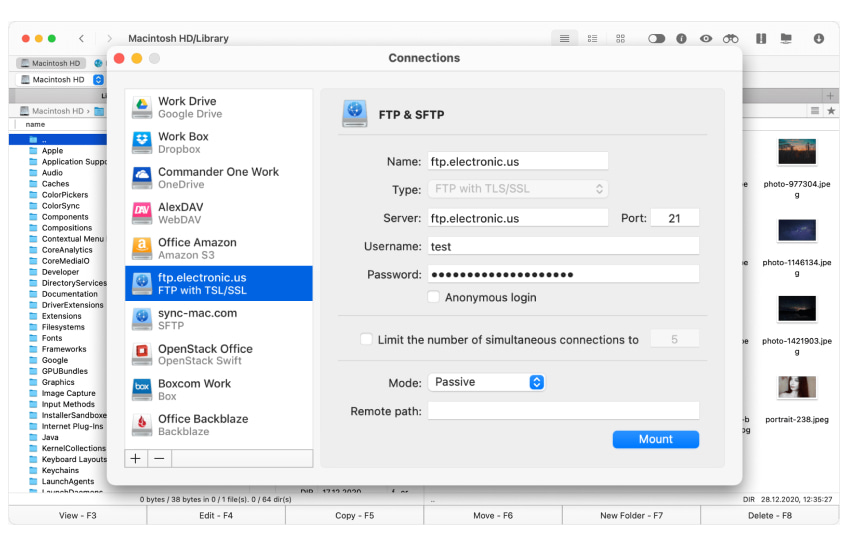
6


接続モードをアクティブまたはパッシブから選択する。
7


リモートパスを選択する。
8


「接続(Connect)」ボタンをクリックする。
よくあるご質問
Macコンピューターでは、FinderをMacの代わりとなる無料のFTPクライアントとして使用できます。Finder →移動(Go)→サーバーに接続(Connect to server)。ただし、このFTPの使用方法では。表示モードしか提供されないことに注意してください。
FTPクライアントで要求されるさまざまなパラメーターを指定して、FTP接続を構成する必要があります。接続が成功すると、リモートサーバーに保管されているファイルを転送、コピー、削除、編集できます。それに加えて、MacターミナルでFTPサーバーへの接続を確立できます。
ほとんどの作業でFTPサーバーを使用し、そこに保管されているファイルに完全にアクセスするご必要がある場合、Mac用のFTPクライアントは必須です。
ユーザー様はそれぞれ、最適なMac用FTPクライアントについて独自の基準を持っていらっしゃいます。だからこそ、あらゆるユーザー様のニーズを満たす、唯一無二の製品を見つけるのは簡単なことではありません。一方で、最適なMac用FTPクライアントアプリを見つける際には、信頼性、ユーザーフレンドリーなインターフェース、セキュリティ、さまざまなプロトコルやクラウドストレージサービスと連携する機能などの点にご留意ください。
Macに最適なFTPクライアントは、お客様のニーズを完全に満たすものです。簡単に言うと、高速で信頼性が高く、きれいなUIがご必要です。Commander Oneは、これらすべての基準を満たします。つまり、Commander Oneは完璧なMac用FTPクライアントソリューションで、かつ、強化されたファイルおよびタスクマネージャーであるMac用アプリですので、ぜひご利用ください!
はい。Commander Oneは安全なアプリで、高度な暗号化基準により、オンラインに保管されているファイルの追加保護を保証いたします。それに加えて、お客様の認証情報はすべて、macOSキーチェーンに安全に保管され、Commander Oneはそれらにアクセスできません。
Commander OneはMac用の無料のファイルマネージャーですが、PRO Packにアップグレードしていただくと、追加機能もご利用いただけます。1台のMacに対して29.99ドルをお支払いいただくと、追加機能のロックが解除されます!

Commander One
freeこのMac用FTPクライアントは、macOS 10.13以降に完全に対応いたします。
必要条件 52.61MB 空き容量, 最新バージョン 3.15(3960). 発売 14/03/2025.
4.7 ランク 以下に基づく 889+ ユーザー , レビュー (1103)